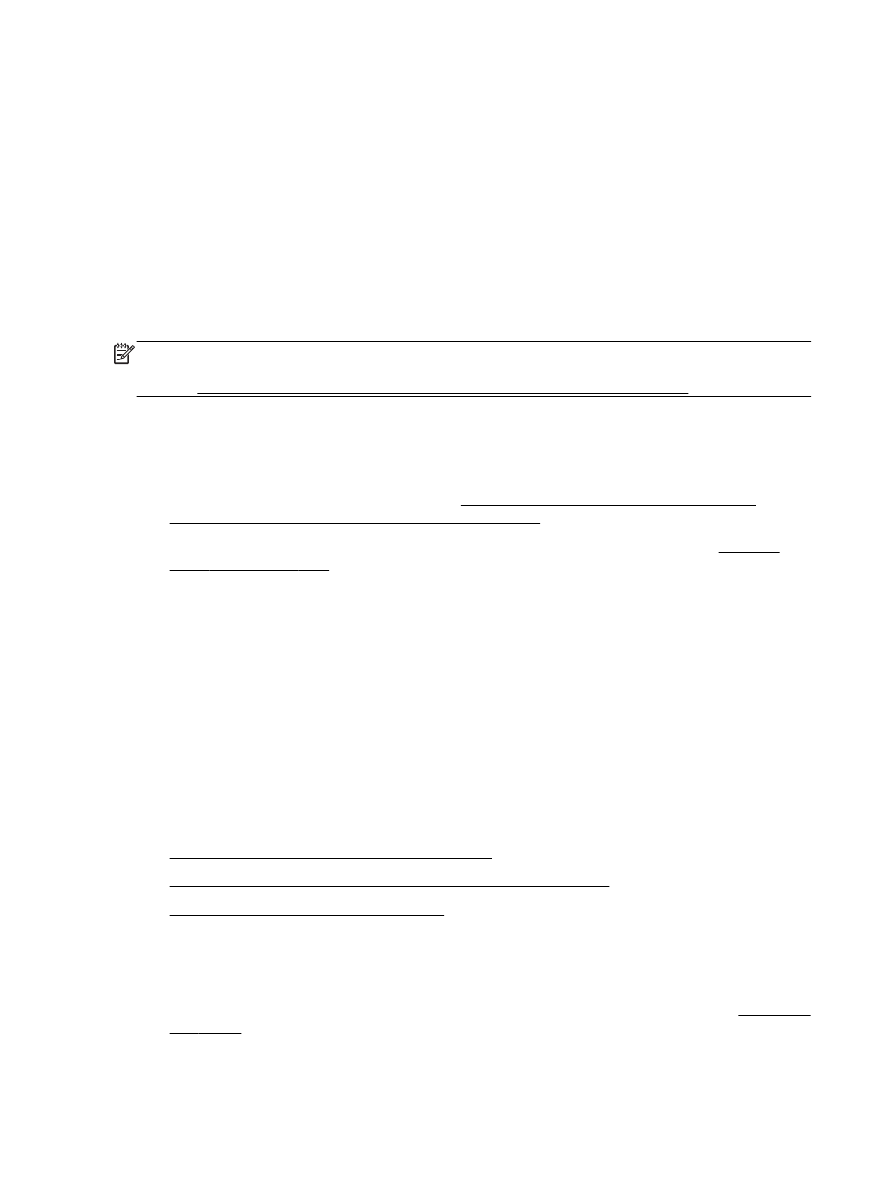
Настроить сканирование в электронную почту
Настройка сканирования в электронную почту
1. Включите веб-службы на принтере. Дополнительную информацию см. в разделе Настройка
веб
-служб.
2. Выберите команду Сканировать, а затем Электронная почта.
38 Глава 4 Копирование и сканирование
RUWW
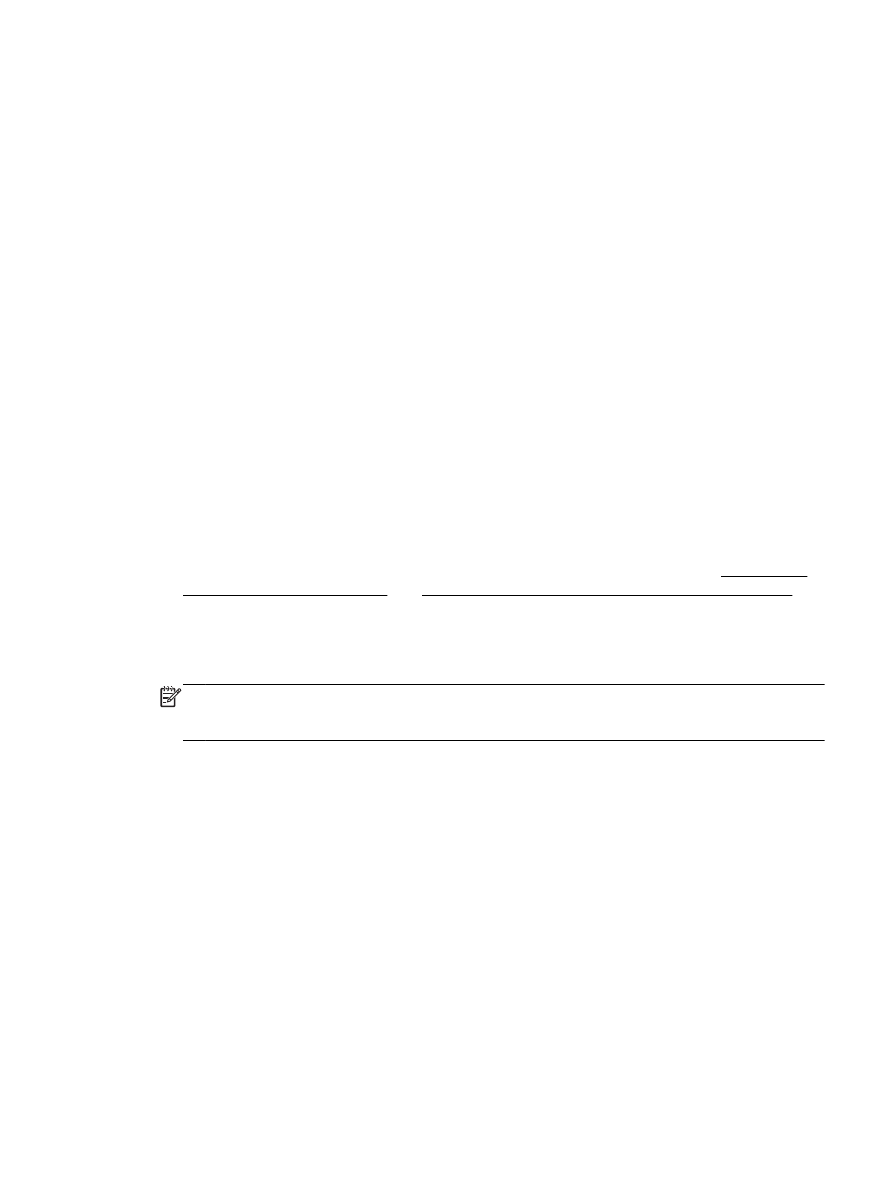
3. На начальном экране приветствия коснитесь кнопки Продолжить.
4. Коснитесь поля Электронная почта, введите адреса и затем коснитесь Готово.
5. Коснитесь Продолжить.
6. На указанный электронный адрес будет отправлен PIN-код. Коснитесь Продолжить.
7. Коснитесь поля PIN-код, введите PIN-код, а затем коснитесь Готово.
8. Коснитесь кнопки Сохранить адрес или Автоматический вход в зависимости от
желаемого варианта хранения принтером информации для входа пользователя
.
9. Выберите необходимый тип сканирования, коснувшись Фото или Документ.
10. Для фотографий выберите параметры и коснитесь кнопки Продолжить.
Для документов перейдите к следующему шагу
.
11. Проверьте введенный электронный адрес и коснитесь Продолжить.
12. Коснитесь Сканирование в электронную почту.
13. Коснитесь OK, когда сканирование завершится, затем коснитесь Да, чтобы отправить
следующее электронное письмо
, или Нет, чтобы закончить работу.